عنوان: چگونه آیفون را ریست کنیم
در زندگی دیجیتال پرشتاب امروزی، آیفون یک گوشی هوشمند محبوب است و کاربران ممکن است با شرایطی مواجه شوند که نیاز به تنظیم مجدد دستگاه خود داشته باشند. چه برای فروش باشد، چه برای حل مشکلات سیستم یا صرفاً برای بازگرداندن تنظیمات کارخانه، بازنشانی آیفون یک نیاز رایج است. این مقاله به طور مفصل نحوه تنظیم مجدد آیفون و پیوست موضوعات داغ و محتوای داغ در 10 روز گذشته را معرفی می کند تا به شما در درک بهتر عملیات مرتبط کمک کند.
1. چرا آیفون را ریست کنید؟

ریست کردن آیفون می تواند به حل مشکلات زیر کمک کند:
1. دستگاه به کندی کار می کند یا یخ می زند.
2. تجهیزات را برای فروش یا انتقال آماده کنید.
3. یک خطای غیر قابل تعمیر در سیستم رخ می دهد.
4. رمز عبور یا رمز قفل صفحه را فراموش کرده اید.
5. تمام داده های شخصی باید پاک شوند.
2. مراحل تنظیم مجدد آیفون
دو راه برای تنظیم مجدد آیفون وجود دارد: تنظیم مجدد از طریق منوی تنظیمات و تنظیم مجدد از طریق حالت بازیابی. در اینجا مراحل دقیق وجود دارد:
روش 1: تنظیم مجدد از طریق منوی تنظیمات
1. برنامه «تنظیمات» آیفون را باز کنید.
2. بر روی گزینه “General” کلیک کنید.
3. به پایین بلغزانید و "Transfer or Reset iPhone" را انتخاب کنید.
4. روی «Erase All Content and Settings» کلیک کنید.
5. رمز عبور خود را وارد کنید (در صورت وجود).
6. عملیات را تایید کنید و منتظر بمانید تا دستگاه ریست را کامل کند.
روش 2: تنظیم مجدد از طریق حالت بازیابی
اگر دستگاه شما به طور معمول روشن نمی شود یا رمز عبور خود را فراموش کرده اید، می توانید آن را از طریق حالت بازیابی بازنشانی کنید:
1. آیفون خود را به رایانه خود وصل کنید و iTunes (یا Finder، اگر Mac دارید) را باز کنید.
2. با توجه به مدل وارد حالت بازیابی شوید:
| مدل آیفون | نحوه ورود به حالت ریکاوری |
|---|---|
| آیفون 8 و مدل های جدیدتر | به سرعت دکمه Volume + را فشار دهید، سپس به سرعت دکمه Volume - را فشار دهید، سپس دکمه کناری را فشار داده و نگه دارید تا رابط حالت بازیابی ظاهر شود. |
| آیفون 7/7 پلاس | کلید ولوم و پاور را به طور همزمان فشار داده و نگه دارید تا رابط حالت بازیابی ظاهر شود. |
| آیفون 6 اس و مدل های قبلی | دکمه Home و دکمه پاور را همزمان فشار دهید و نگه دارید تا رابط حالت بازیابی ظاهر شود. |
3. گزینه «Restore» را در iTunes یا Finder انتخاب کنید و منتظر بمانید تا دستگاه ریست کامل شود.
3. مواردی که قبل از تنظیم مجدد باید توجه داشته باشید
1.از داده ها نسخه پشتیبان تهیه کنید: بازنشانی همه داده ها را پاک می کند. توصیه می شود از قبل از طریق iCloud یا iTunes نسخه پشتیبان تهیه کنید.
2.Find My iPhone را خاموش کنید: این ویژگی باید قبل از بازنشانی خاموش شود، در غیر این صورت ممکن است باعث مشکلات قفل فعال سازی شود.
3.مطمئن شوید که باتری کافی است: فرآیند ریست ممکن است مدت زیادی طول بکشد و توصیه می شود قدرت باتری بالای 50 درصد باشد.
4. موضوعات و مطالب داغ در 10 روز گذشته
موضوعات داغ و مطالب داغ مربوط به آیفون در 10 روز گذشته به شرح زیر است:
| موضوعات داغ | مطالب داغ |
|---|---|
| ویژگی های جدید iOS 16 | کاربران درباره ویژگیهای سفارشیسازی صفحه قفل iOS 16 و ویژگیهای نمایش درصد باتری بحث میکنند. |
| آیفون 14 عرضه شد | اپل در آستانه عرضه آیفون 14 است که گمانه زنی ها و انتظارات در مورد مدل جدید را برانگیخته است. |
| سلامت باتری آیفون | نحوه افزایش عمر باتری آیفون به موضوعی داغ تبدیل شده است. |
| آسیب پذیری امنیتی آیفون | آسیب پذیری های سیستمی که اخیراً در معرض دید قرار گرفته اند باعث شده تا کاربران به امنیت دستگاه توجه کنند. |
5. خلاصه
ریست کردن آیفون یک فرآیند ساده اما دقیق است. چه از طریق منوی تنظیمات یا در حالت بازیابی، باید مطمئن شوید که از اطلاعات شما نسخه پشتیبان تهیه شده است و مراحل صحیح را دنبال کنید. در عین حال، درک موضوعات داغ اخیر می تواند به شما در درک بهتر آخرین روندهای آیفون کمک کند. امیدوارم این مقاله راهنمایی روشنی در اختیار شما قرار دهد!
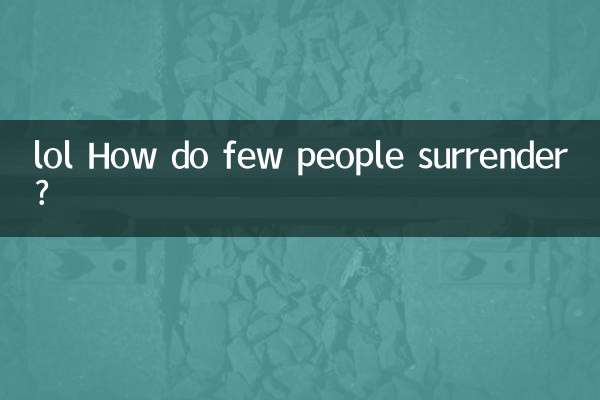
جزئیات را بررسی کنید
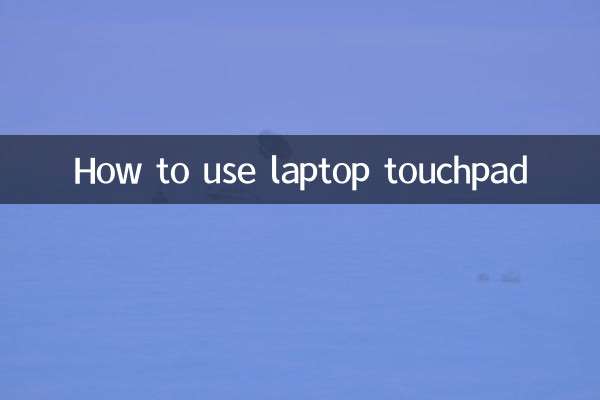
جزئیات را بررسی کنید